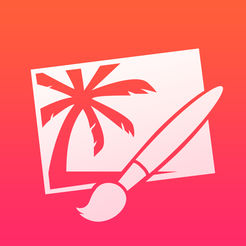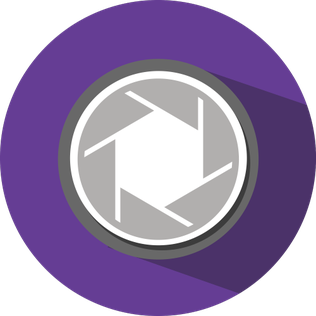GOOGLE MAPS: Estudio fotográfico de Vigo.
https://www.google.com/maps/place/Imagen+Digital+FM/@42.1640358,-8.7260729,12.5z/data=!4m8!1m2!2m1!1sEStudio+de+edicion!3m4!1s0xd2f626ba85e25b7:0xe820abcb3a6a1527!8m2!3d42.2356414!4d-8.7231821
TICS 1º BACH A
jueves, 28 de noviembre de 2019
sábado, 23 de noviembre de 2019
viernes, 22 de noviembre de 2019
ENLACE DE INTERÉS SOBRE LA TECNOLOGÍA EN GENERAL:
https://docs.google.com/presentation/d/e/2PACX-1vQQGVTO3qom3f4ieDnEMPDFt8ROr4XwtCbd-aLwe_3-PMYyRMm70e41xUC_7GWw49z-zZg1ELmrLNdv/pub?start=false&loop=false&delayms=3000
EDICIÓN DE IMAGEN:
La edición digital de imágenes se ocupa de la edición apoyada en computadoras de imágenes digitales , comúnmente un gráfico rasterizado, en la mayoría de los casos fotos o documentos escaneados.
Estas imágenes son editadas para optimizarlas, manipularlas,
retocarlas, o agregar algún objeto o cosa que está imagen previamente no
poseía con el fin de alcanzar la meta deseada.
Alguna de las metas que se pueden llegar a lograr con la edición de imagen puede ser : Cambiar la tonalidad de una foto, el contraste , eliminar elementos no deseados , rotar imagenes y mucho más:
A continuación te pondré ejemplos de lo que se puede llegar a lograr y añadir:
-Oscurecer y aclarar
-Selección: Las imagenes se pueden seleccionar por medio de
circulos , rectanguos , etc...
-Correcciones automáticas: No todos los editores ofrecen esta
posibilidad , solo unos pocos poseen el poder de autocorregir
las imagenes que se quieren editar.
-Rotar
-Color
-Efectos
-Canal alfa:Este es una herramienta básica en los programas
de edición de imagen , lo que hace es añadir debajo de la capa inicial
otra más ,con la característica de que esta es transparente, lo cual
resultara en que cuando cortes una parte de la capa inicial en ese
espacio no quedará absolutamente nada , sera transparente.
Y mucho más
viernes, 8 de noviembre de 2019
PROGRAMAS DE EDICIÓN:
Ahora que ya estamos metidos un poco más en el tema de la edición vamos a hablar sobre uno de los temas clave de esto , los programas utilizados para editar.
1. Adobe Photoshop
Photoshop es, sin duda alguna, el programa de retoque fotográfico estrella. Se utiliza para modificar imágenes digitalizadas, como fotografías.También se usa para crear y editar fotos y gráficos.
2. The GIMP
GIMP es posiblemente la mejor alternativa gratis, la más potente y profesional a Photoshop. Es un programa referente para retocar fotos por sus características muy avanzadas.3. Pixelmator
Es un programa de edición de imágenes rápida y potente exclusiva para Mac y una de las alternativas más sólidas al Photoshop. Su funcionamiento es muy sencillo y su reducido precio lo hace muy apetecible si estás pensando comprar un programa de retoque de fotos.4. Paintshop pro
El Paint Shop Pro es otra buena alternativa si quieres comprar un programa de retoque de imágenes. Es una herramienta que puede ser utilizada por un usuario medio hasta un profesional de la fotografía.
A continuación pondré unos pragramas para aquellos principiantes que quieran empezar a crear y editar imagenes:
PhotoScape
Paint.net
Ribbet
PhotoPlus6
A continuación os dejo un video para mas información por si quereis saber más:
jueves, 7 de noviembre de 2019
LO BASICO:
Ahora que ya disponemos de los conocimientos sobre algunos programas de edición podemos empezar a aprender como utilizarlos y sacarles su máximo potencial , y que mejor manera de empezar que por lo basico no?
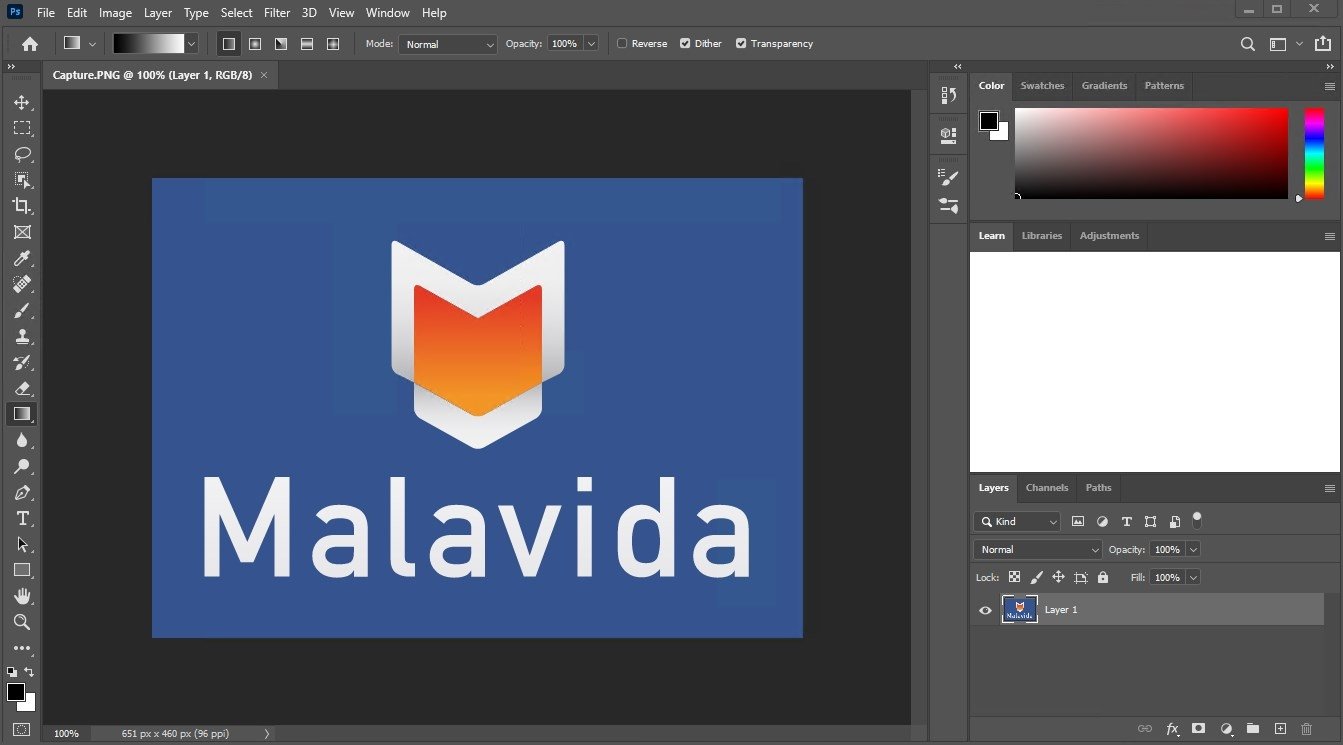
Asi es como se ve la pantalla de photoshop nada más abrirla sin imágenes aun , pero no vayamos tan rápido , antes de empezar estaría bien saber con lo que estamos trabajando , ahora me dedicare a explicar algunas herramientas de la barra que podemos ver en la izquierda de la foto:
SELECCIÓN: Esta es una de las que mas se usa en todo programa de edición que se precie , pues es la que nos permite seleccionar con amplia libertad la zona que queremos editar.
PINCEL/LÁPIZ: Lo básico de lo básico , esta herramienta es muy utilizada por gente que en lugar de editar imagenes utiliza estos programas para dibujar , pero no te confundas , esta herramienta tambien es muy utilizada para la edición de imagen.La funcionalidad que tiene: es la de un lápiz/pincel en la vida real ;DIBUJAR.
VARITA MÁGICA: Es para hacer selecciones rápidas de áreas del mismo color. Pulsando en un lugar de la imagen nos selecciona todo el área que tiene el mismo color continuo.
BOTE DE PINTURA: Esta herramienta sirve para rellenar de color una capa entera, o bien el área seleccionada de la capa. Rellena con el color que se haya seleccionado en la barra de herramientas como color frontal.
HERRAMIENTA DE DEGRADADO: Con esta herramienta podemos hacer degradados de color, funciona como el bote de pintura, rellenando color en toda una capa o en el área seleccionada de una capa, con la diferencia que para hacer el degradado tenemos que hacer una línea, pulsando con el ratón y arrastrando, para que el degradado se haga en ese espacio marcado.
HERRAMIENTA PLUMA: Esta herramienta es muy útil, pero un tanto compleja de manejar. Sirve para hacer trazados de cualquier tipo, curvos o poligonales. Lo bueno es que nos permite editar los trazados una vez hechos y que pueden ajustarse a cualquier recorrido que necesitemos, por complejo que sea. Junto con la herramienta de Pluma tendrás que aprender a usar otras herramientas complementarias que forman parte del mismo grupo.
HERRAMIENTA CONTAGOTAS: Con el cuentagotas podemos seleccionar colores, de cualquier parte de la imagen, para colocarlos como color frontal.
HERRAMIENTA DE BORRADOR (GOMA): Sirve para borrar partes de una imagen. Ojo, puesto que como muchas otras herramientas, sólo actúa sobre la capa que está seleccionada. Es decir, sólo borra las cosas que haya en la capa que estamos trabajando. Por eso a veces podrá ocurrite que intentas borrar algo y no se borra, quizás porque esté en otra capa. Tiene dos modos de borrar, uno el modo lápiz, que borra todo sin suavizado y el modo pincel, que borra difuminando los bordes. Además, igual que los pinceles y el lápiz, existen varios grosores para el trazo del borrador.
Existen muchas herramientas mas pero estas son las mas básicas.
Ahora que ya disponemos de los conocimientos sobre algunos programas de edición podemos empezar a aprender como utilizarlos y sacarles su máximo potencial , y que mejor manera de empezar que por lo basico no?
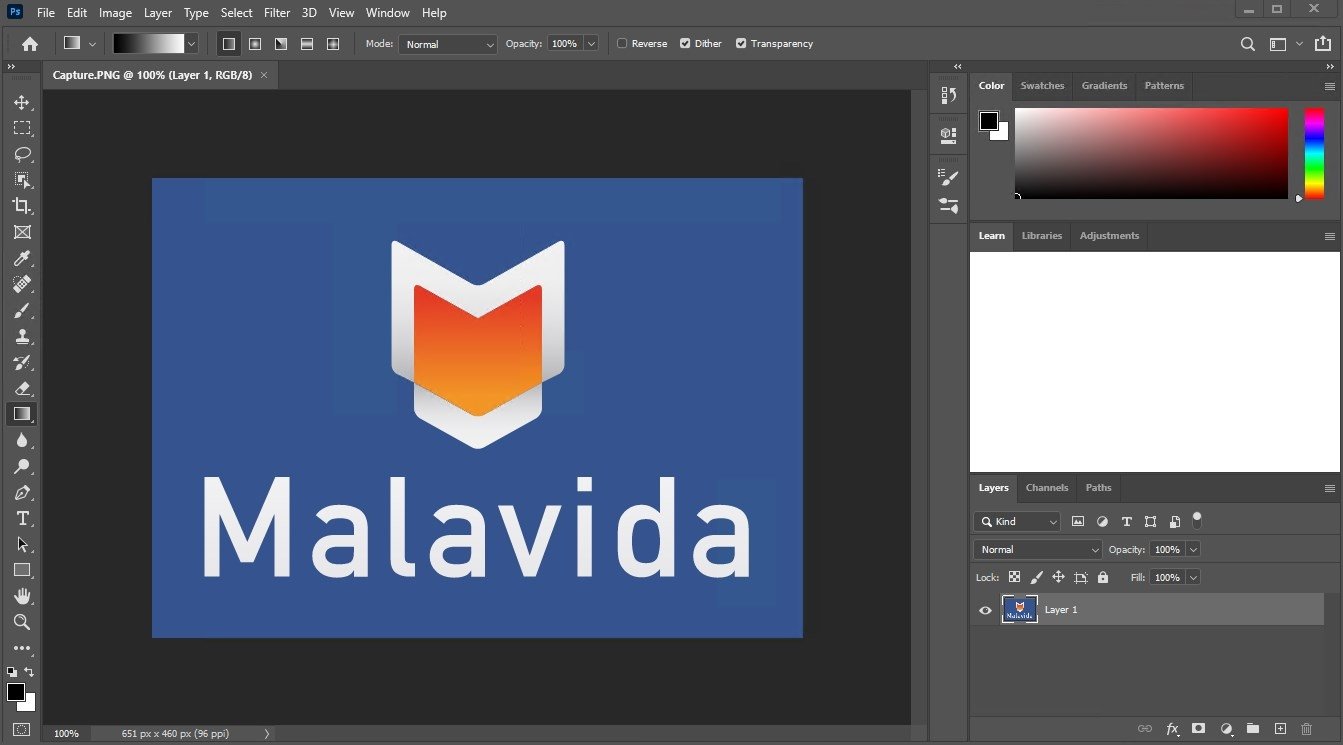
Asi es como se ve la pantalla de photoshop nada más abrirla sin imágenes aun , pero no vayamos tan rápido , antes de empezar estaría bien saber con lo que estamos trabajando , ahora me dedicare a explicar algunas herramientas de la barra que podemos ver en la izquierda de la foto:
SELECCIÓN: Esta es una de las que mas se usa en todo programa de edición que se precie , pues es la que nos permite seleccionar con amplia libertad la zona que queremos editar.
PINCEL/LÁPIZ: Lo básico de lo básico , esta herramienta es muy utilizada por gente que en lugar de editar imagenes utiliza estos programas para dibujar , pero no te confundas , esta herramienta tambien es muy utilizada para la edición de imagen.La funcionalidad que tiene: es la de un lápiz/pincel en la vida real ;DIBUJAR.
VARITA MÁGICA: Es para hacer selecciones rápidas de áreas del mismo color. Pulsando en un lugar de la imagen nos selecciona todo el área que tiene el mismo color continuo.
BOTE DE PINTURA: Esta herramienta sirve para rellenar de color una capa entera, o bien el área seleccionada de la capa. Rellena con el color que se haya seleccionado en la barra de herramientas como color frontal.
HERRAMIENTA DE DEGRADADO: Con esta herramienta podemos hacer degradados de color, funciona como el bote de pintura, rellenando color en toda una capa o en el área seleccionada de una capa, con la diferencia que para hacer el degradado tenemos que hacer una línea, pulsando con el ratón y arrastrando, para que el degradado se haga en ese espacio marcado.
HERRAMIENTA PLUMA: Esta herramienta es muy útil, pero un tanto compleja de manejar. Sirve para hacer trazados de cualquier tipo, curvos o poligonales. Lo bueno es que nos permite editar los trazados una vez hechos y que pueden ajustarse a cualquier recorrido que necesitemos, por complejo que sea. Junto con la herramienta de Pluma tendrás que aprender a usar otras herramientas complementarias que forman parte del mismo grupo.
HERRAMIENTA CONTAGOTAS: Con el cuentagotas podemos seleccionar colores, de cualquier parte de la imagen, para colocarlos como color frontal.
HERRAMIENTA DE BORRADOR (GOMA): Sirve para borrar partes de una imagen. Ojo, puesto que como muchas otras herramientas, sólo actúa sobre la capa que está seleccionada. Es decir, sólo borra las cosas que haya en la capa que estamos trabajando. Por eso a veces podrá ocurrite que intentas borrar algo y no se borra, quizás porque esté en otra capa. Tiene dos modos de borrar, uno el modo lápiz, que borra todo sin suavizado y el modo pincel, que borra difuminando los bordes. Además, igual que los pinceles y el lápiz, existen varios grosores para el trazo del borrador.
Existen muchas herramientas mas pero estas son las mas básicas.
Suscribirse a:
Entradas (Atom)